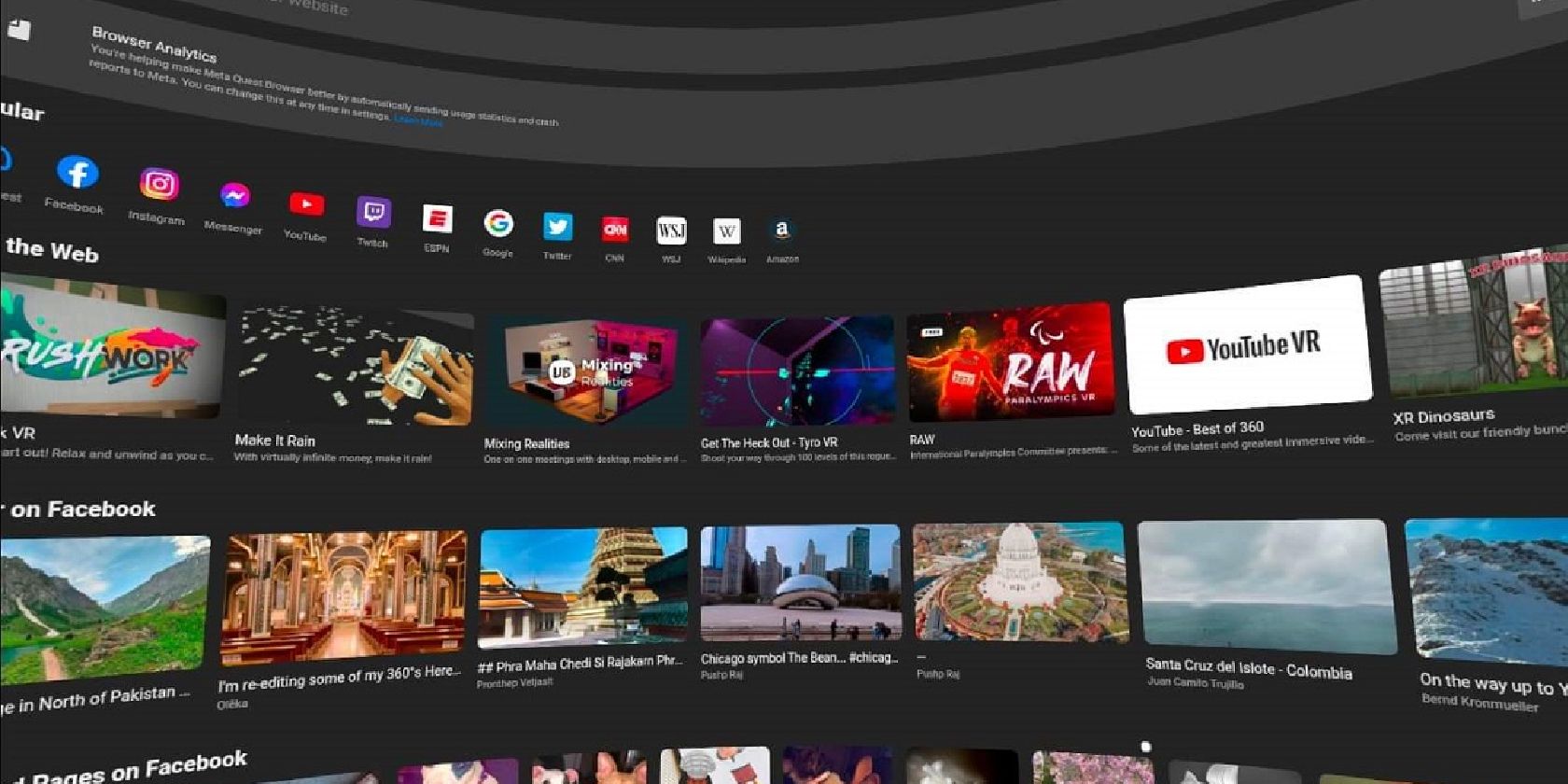اگر تجربه قبلی نداشته باشید، استفاده از مرورگر Meta’s Quest می تواند کمی دشوار باشد، اما دستیابی به چیزها ساده است.
Firefox Reality زمانی یک مرورگر وب همهجانبه استاندارد بود، به ویژه در هدست های مستقل، از جمله مدل های قبلی Oculus. با این حال، مرورگر وب توسط موزیلا بازنشسته شد. از آن زمان، متا مرورگر وب همهجانبه خود را برای استفاده در هدست های Quest خود طراحی کرده است.
بسیاری از عملکردها بسیار شبیه به نوع مرورگرهایی هستند که در دسکتاپ و دستگاه های تلفن همراه به آن عادت دارید. و بسیاری از ویژگی ها به شما می گویند که وقتی با کنترلر به آنها اشاره می کنید چه هستند. با این حال، فقط به دلیل ماهیت طراحی شده برای واقعیت مجازی (VR)، یافتن برخی از ویژگی ها در صورتی که ندانید چیستند کمی دشوار است.
باز کردن مرورگر Quest
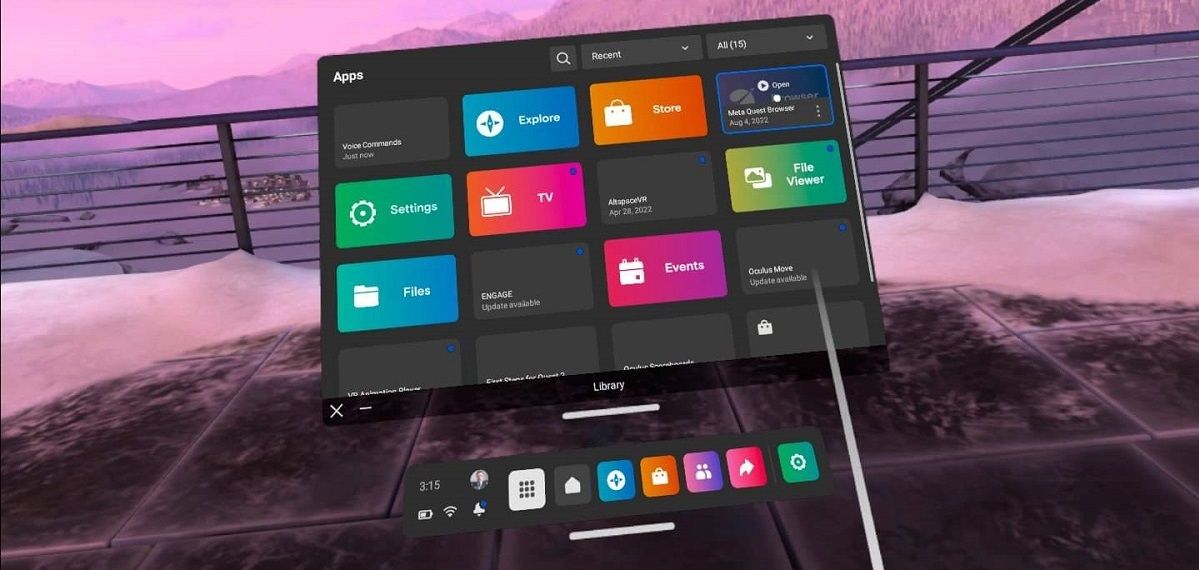
از خانه خود، نماد شبکه را در نوار ابزار انتخاب کنید تا منتخب برنامه های دانلود شده شما باز شود. مرورگر Meta Quest به طور پیش فرض نصب شده است، بنابراین شما آن را آماده استفاده دارید، حتی اگر این اولین بار است که هدست خود را نصب می کنید.
جایی که کاشی در شبکه برنامه شما قرار می گیرد ممکن است متفاوت باشد، اما کاشی مرورگر Meta Quest بنفش روشن با طرح کلی یک سیاره حلقه دار است. وقتی با کنترلر به آن اشاره می کنید، نام باید روی کاشی ظاهر شود. ماشه را بکشید تا باز شود.
جابجایی پنجره مرورگر
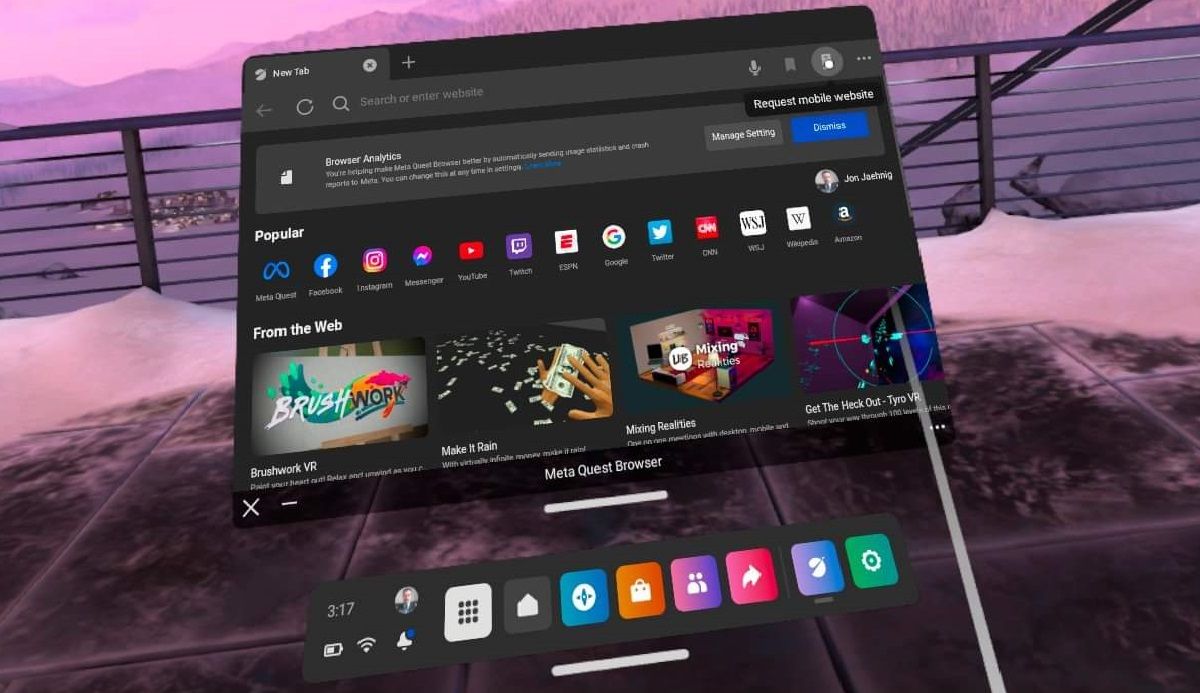
ابتدا پنجره مرورگر به بالای نوار ابزار شما پین می شود. اگر میخواهید در اطراف حرکت کنید، موقعیت خود را تغییر دهید و سپس هر دو دکمه آرم Oculus (یا دکمههای آرم متا، بسته به اینکه هدست شما چقدر جدید است) را نگه دارید و نوار ابزار و پنجره مرورگر به مرکز جدید شما منتقل میشوند.
با این حال، شما همچنین می توانید پنجره مرورگر خود را از نوار ابزار جدا کنید. برای انجام این کار، کنترلر خود را به سمت خط سفید بین پنجره مرورگر و نوار ابزار نشانه بگیرید، ماشه را بکشید و پنجره مرورگر را از نوار ابزار دور کنید.
می توانید صفحه مرورگر را مستقیماً به سمت بالا یا کناری حرکت دهید. همچنین میتوانید با نگه داشتن نوار سفید، پنجره مرورگر را به عقبتر ببرید.
تغییر اندازه پنجره مرورگر
وقتی پنجره مرورگر از شما دور میشود، ظاهری زیبا و منحنی به خود میگیرد که میتواند برای برخی از برنامهها راحتتر باشد. این به ویژه زمانی که صفحه نمایش را بزرگتر می کنید صادق است.
هنگامی که پنجره مرورگر از نوار ابزار جدا می شود، براکت های سفید در گوشه ها ظاهر می شوند. یکی از این براکت ها را انتخاب کنید و آن را به سمت مرکز پنجره مرورگر بکشید تا کوچک شود یا آن را از مرکز پنجره مرورگر دور کنید تا بزرگ شود.
اندازه ای را پیدا کنید که برای شما مناسب است. پنجره مرورگر دارای حداکثر اندازه است، اما این حداکثر اندازه آنقدر بزرگ است که بدون حرکت سر خود نمی توانید کل صفحه را ببینید.
این می تواند برای غوطه ور شدن در محتوای دو بعدی از طریق هدست شما خوب باشد. اما به یاد داشته باشید، برنامه های تحت وب همه جانبه مانند ویدیوهای 360 معمولاً یک دکمه VR ویژه دارند که به جای نگاه کردن به پنجره، شما را به صحنه می برد.
سایر دستورات را انتخاب کنید
چند دستور منحصر به فرد دیگر وجود دارد که می توانید در مرورگر Meta Quest انجام دهید. اینها همیشه در یک مکان هستند، مهم نیست که پنجره مرورگر شما در کجای دید کامل شما قرار دارد – و مهم نیست که چقدر بزرگ باشد.
نماد میکروفون در سمت راست نوار جستجو برای فعال کردن ورودی های صوتی است. اگر دوست ندارید متنی را با کنترلر و صفحه کلید VR وارد کنید، می تواند مفید باشد. دستورات صوتی مفید دیگری در سراسر اکوسیستم Meta Quest وجود دارد، اما این دستورات باید از طریق تنظیمات دستگاه فعال شوند.
در سمت راست میکروفون یک برگه نشانک وجود دارد که هیچ چیز غیرعادی در آن وجود ندارد. اما در سمت راست برگه نشانکها نماد دیگری وجود دارد که میتواند وبسایتها را در قالب موبایل یا دسکتاپ ارائه دهد.
مرورگر Meta Quest را کشف کنید
توضیح اینکه چگونه ویژگیهای اساسی مرورگر متا کوئست کار میکند، سطح کاری را که میتوانید با آن انجام دهید، خراش نمیدهد. نحوه استفاده از مرورگر در خانه Quest و آنچه که با کمیت و کیفیت رو به رشد محتوای وب همهجانبه انجام می دهید، دنیای کاملا جدیدی است.